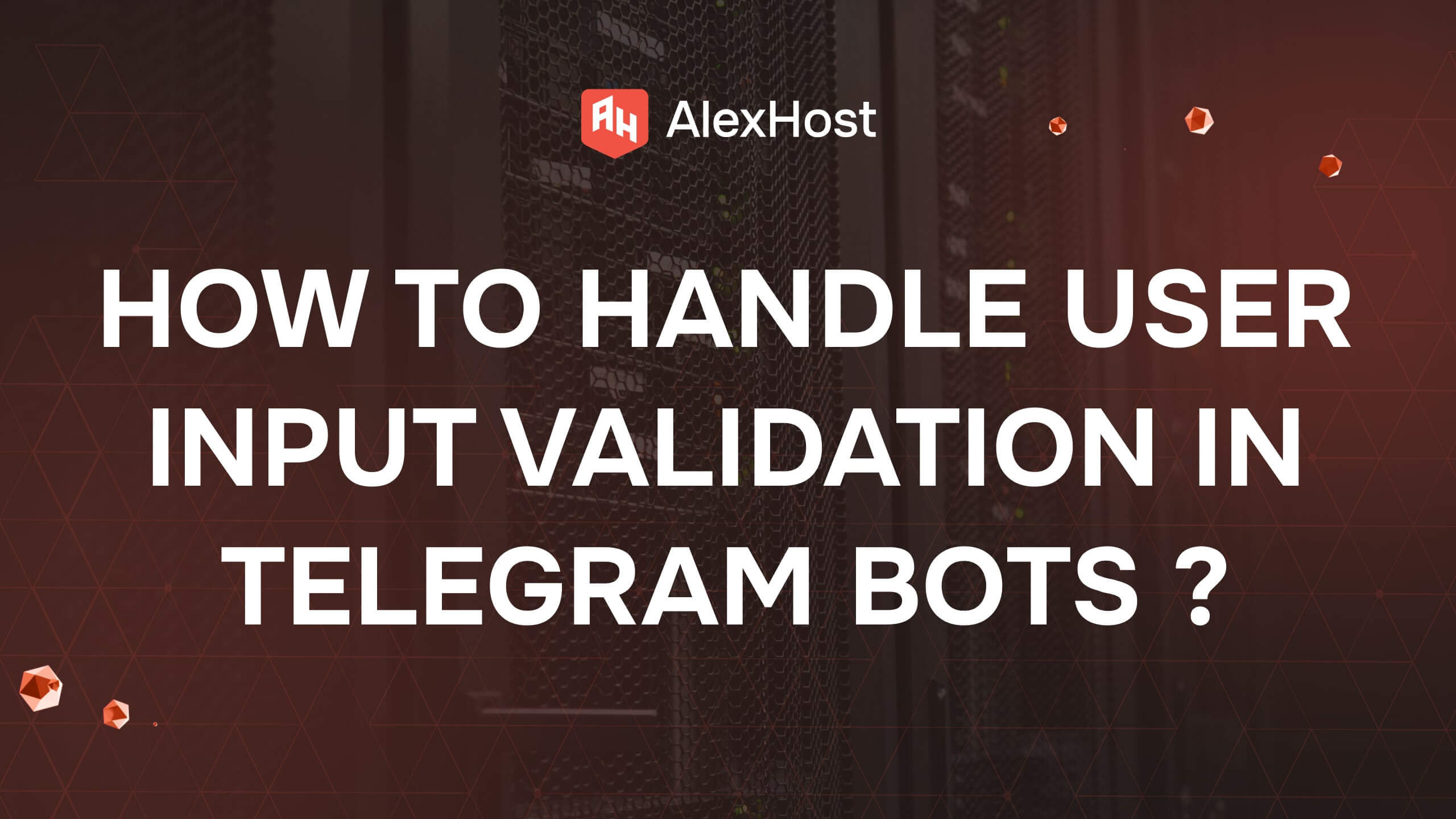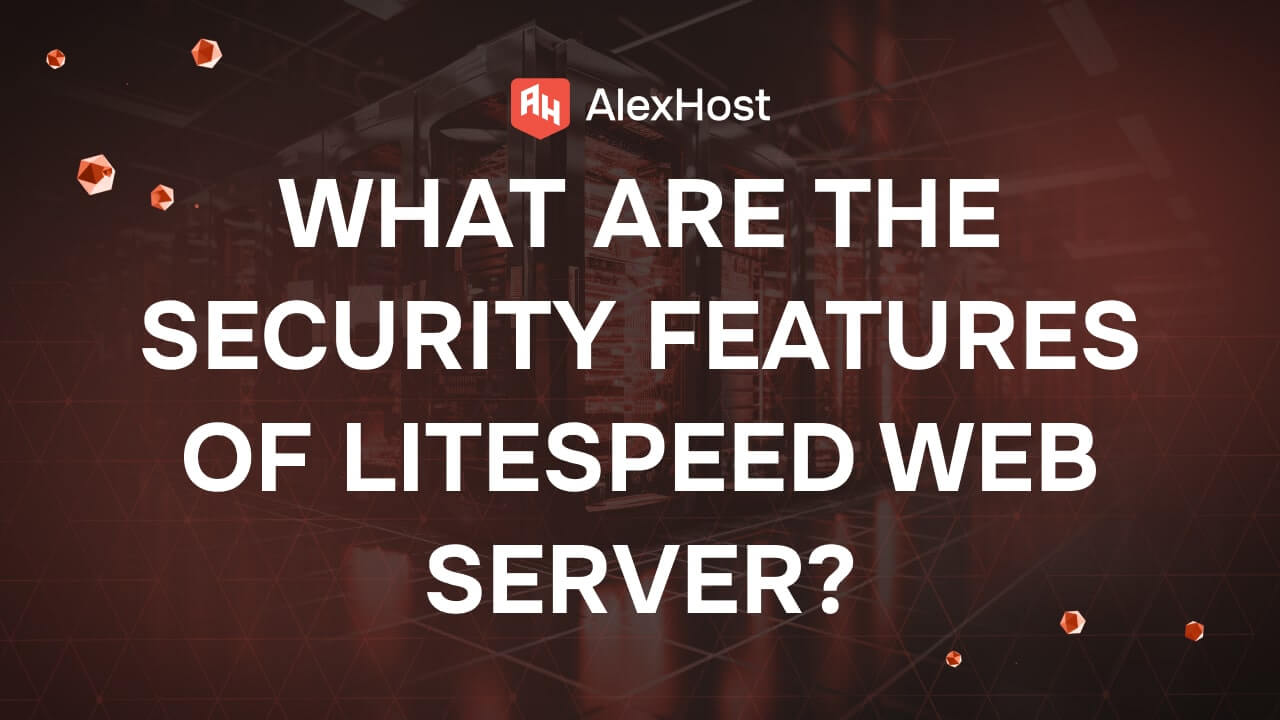Как да инсталирате SSL на хостинг
Инсталирането на SSL сертификат във вашия хостинг акаунт осигурява сигурен трансфер на данни между вашия уебсайт и неговите посетители, като криптира обменяната информация. SSL е от съществено значение за защита на данните на потребителите и за подобряване на класирането на вашия уебсайт в търсачките. Ето ръководство стъпка по стъпка за инсталиране на SSL сертификат на вашия хостинг акаунт.
1. Изберете SSL сертификат
Има няколко вида SSL сертификати, от които можете да избирате в зависимост от нуждите ви за сигурност:
- Удостоверяване на домейна (DV): Основно ниво на SSL, при което се проверява само собствеността на домейна.
- Удостоверяване на организацията (OV): Валидира собствеността на домейна и идентичността на организацията, като осигурява по-високо ниво на доверие.
- Разширено удостоверяване (EV): Предлага най-високото ниво на валидиране, като показва зелен катинар и името на компанията в лентата на браузъра.
Можете да получите SSL сертификати от доставчици като Let’s Encrypt (безплатен), Comodo или чрез вашия хостинг доставчик.
2. Генериране на заявка за подписване на сертификат (CSR)
CSR е файл, съдържащ информация за вашия домейн и организация, който се използва за заявяване на SSL сертификат.
Стъпка 1: Достъп до контролния панел на хостинга
Влезте в контролния панел на хостинг акаунта си (напр. cPanel, Plesk или персонализиран контролен панел).
Стъпка 2: Намерете раздела SSL/TLS
В контролния панел потърсете SSL/TLS или Настройки за сигурност.
Стъпка 3: Генерирайте CSR
- Изберете Генериране на CSR и въведете следните данни:
- Име на домейна: Домейнът, който трябва да бъде защитен със SSL.
- Организация: Юридическото име на вашата организация (ако е приложимо).
- Град/държава/държава: Данни за местоположението на вашата организация.
- Генерирайте CSR и го запазете за по-късна употреба.
3. Закупуване или получаване на SSL сертификат
Ако закупувате SSL сертификат, използвайте CSR, за да завършите покупката на уебсайта на доставчика на SSL. За безплатен SSL сертификат, разгледайте Let’s Encrypt:
- Let’s Encrypt: Повечето доставчици на хостинг предлагат лесна интеграция с Let’s Encrypt за безплатни SSL сертификати.
4. Инсталиране на SSL сертификата
След като получите SSL сертификата, инсталирайте го в хостинг акаунта си.
Стъпка 1: Отидете в раздела за управление на SSL/TLS
В контролния панел намерете опцията Install SSL Certificate (Инсталиране на SSL сертификат).
Стъпка 2: Поставете сертификата
- Копирайте SSL сертификата, който сте получили от доставчика на SSL.
- Поставете го в съответното поле за вашия домейн в раздела за инсталиране на SSL.
Алтернативно, ако сте получили .crt и .key файлове, качете ги на сървъра в посочените полета.
Стъпка 3: Запазване и прилагане
Щракнете върху Инсталиране или Прилагане, за да активирате SSL сертификата. След като завършите, сайтът ви трябва да бъде достъпен чрез https://.
5. Проверка на инсталацията на SSL
След инсталацията проверете дали SSL сертификатът работи правилно.
- Проверка на браузъра: Отворете уебсайта си в браузър и потърсете иконата на катинар в адресната лента.
- Проверка на SSL: Използвайте онлайн инструмент като SSL Checker, за да потвърдите, че сертификатът ви е валиден и правилно инсталиран.
6. Принудително въвеждане на HTTPS на вашия уебсайт
За да се уверите, че целият трафик се пренасочва по сигурен начин през HTTPS, актуализирайте настройките на уебсайта си, за да наложите HTTPS.
Използване на .htaccess (за сървъри Apache)
Ако сървърът ви използва Apache, добавете следния код към файла .htaccess в главната директория на уебсайта:
RewriteEngine On
RewriteCond %{HTTPS} off
RewriteRule ^(.*)$ https://%{HTTP_HOST}%{REQUEST_URI} [L,R=301]Използване на Nginx
Ако използвате Nginx, добавете тази директива в конфигурационния файл на Nginx:
server {
listen 80;
server_name yourdomain.com www.yourdomain.com;
return 301 https://$host$request_uri;
}За сайтове на WordPress
За сайтове на WordPress актуализирайте адресите на WordPress (URL) и на сайта (URL), за да използвате https:// в Настройки > Общи. Плъгини като Really Simple SSL също могат да помогнат за налагането на HTTPS в сайта ви.
7. Тестване за проблеми със смесено съдържание
Смесено съдържание се получава, когато HTTP елементи (като изображения, скриптове) се зареждат на HTTPS страница, което води до предупреждения за сигурност. Използвайте инструмент като Why No Padlock, за да идентифицирате проблеми със смесено съдържание.
Отстраняване на смесено съдържание
Актуализирайте връзките за изображения, таблици със стилове и скриптове в HTML или базата данни на сайта си, за да гарантирате, че те се зареждат през HTTPS.
8. Подновяване и поддържане на SSL сертификати
Повечето SSL сертификати се нуждаят от годишно подновяване. Сертификатите Let’s Encrypt изискват подновяване на всеки 90 дни, въпреки че много хостинг доставчици предлагат автоматично подновяване.
Заключение
Инсталирането на SSL сертификат на вашия хостинг е от съществено значение за сигурността на вашия уебсайт, защитата на данните на потребителите и подобряването на SEO. Като следвате тези стъпки, можете да гарантирате, че уебсайтът ви е сигурно достъпен през HTTPS. Редовно следете състоянието на SSL сертификата си и го подновявайте при необходимост, за да поддържате сигурно сърфиране.